美图秀秀怎么抠图?美图秀秀对图片进行圆形抠图的教程
美图秀秀如何对图片进行圆形抠图?最近有很多小伙伴咨询小编美图秀秀怎么能抠图圆形呢,下面就让我们一起来看下文吧...
美图秀秀如何对图片进行圆形抠图?最近有很多小伙伴咨询小编美图秀秀怎么能抠图圆形呢,下面就让我们一起来看下文吧。
美图秀秀对图片进行圆形抠图的教程:
效果图:

1.打开美图秀秀软件,单击右上角的“打开”按钮。
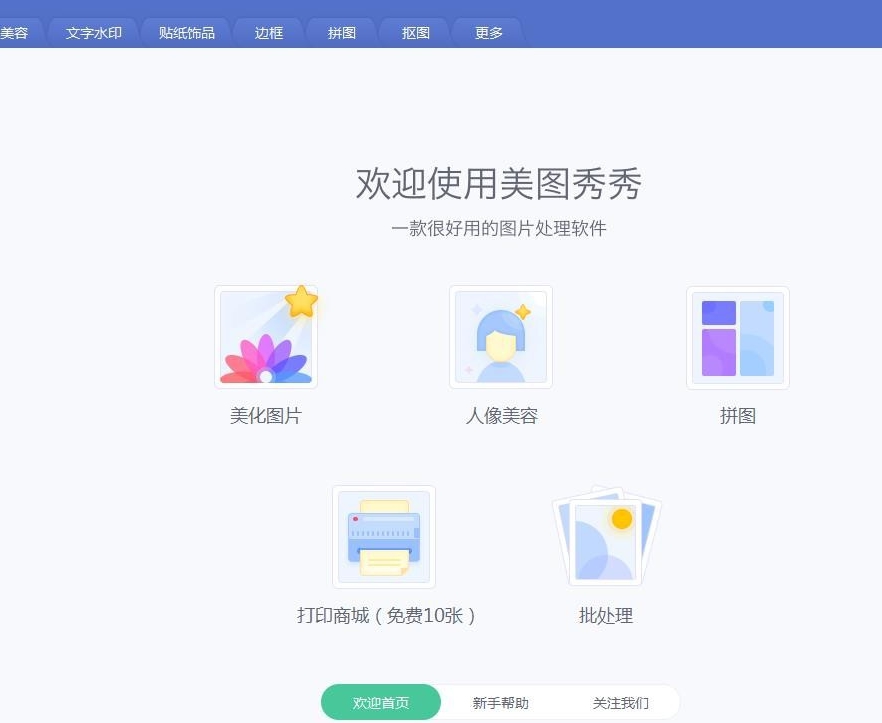
2.如下图所示,在弹出的对话框中,选中需要抠成圆形的图片,单击“打开”按钮。
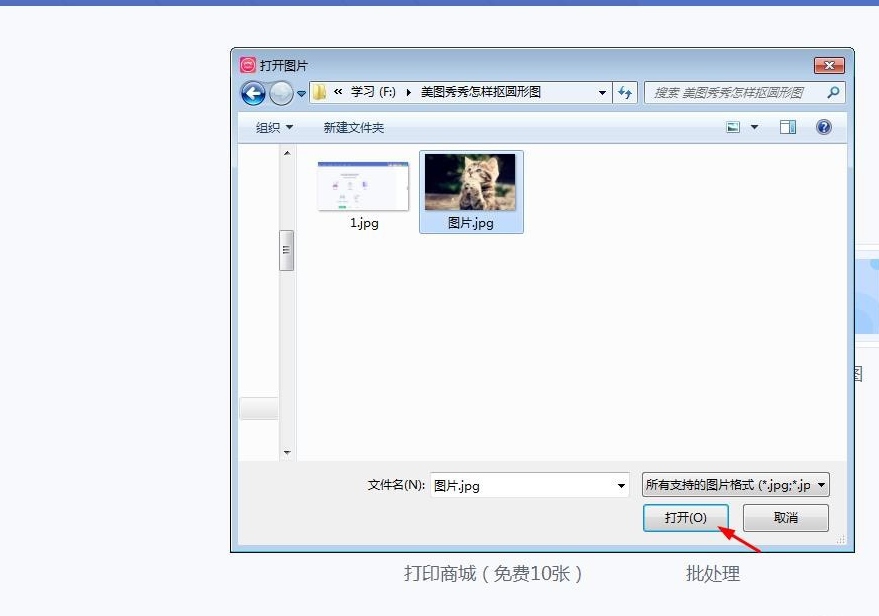
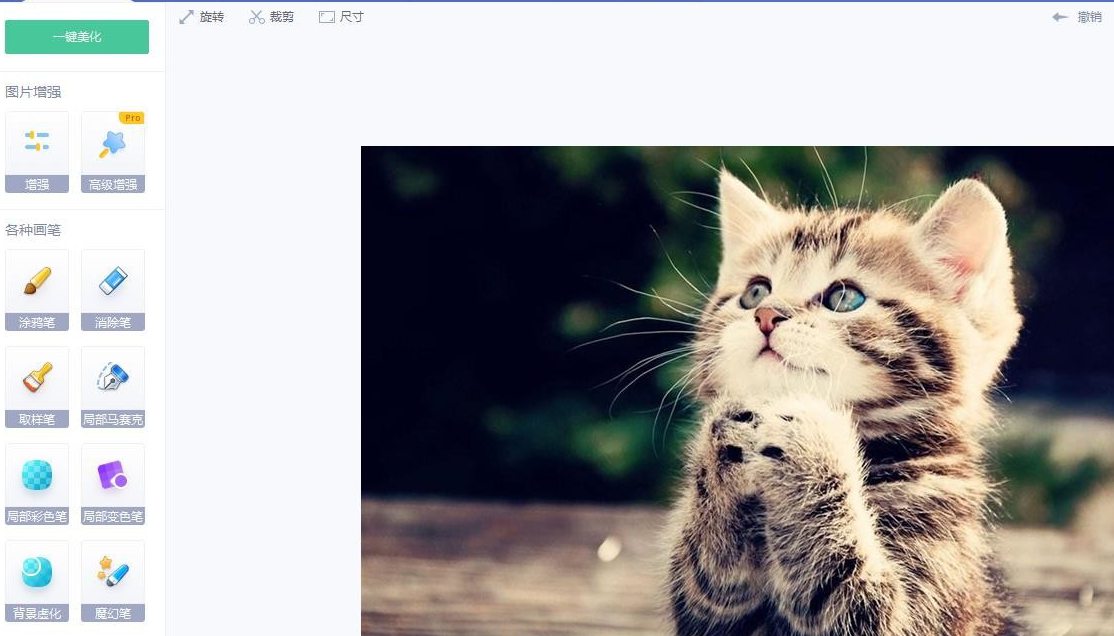
3.在“抠图”菜单中,选择“形状抠图”选项。
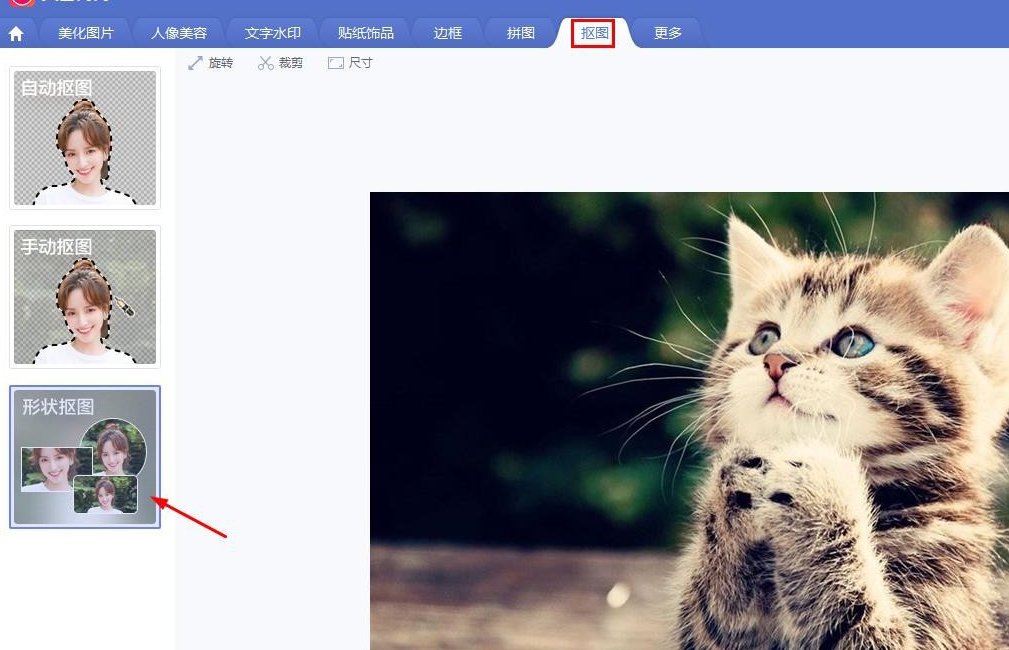
4.在左上角抠图形状中,选择圆形。
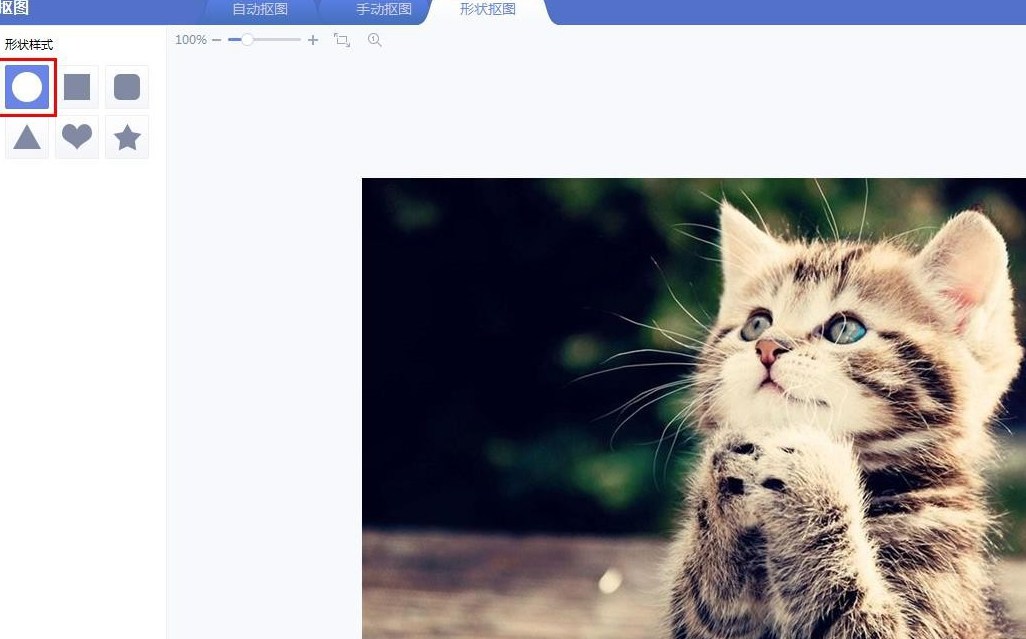
5.按住shift键的同时,拖动鼠标左键,在图片中形成一个圆形区域。
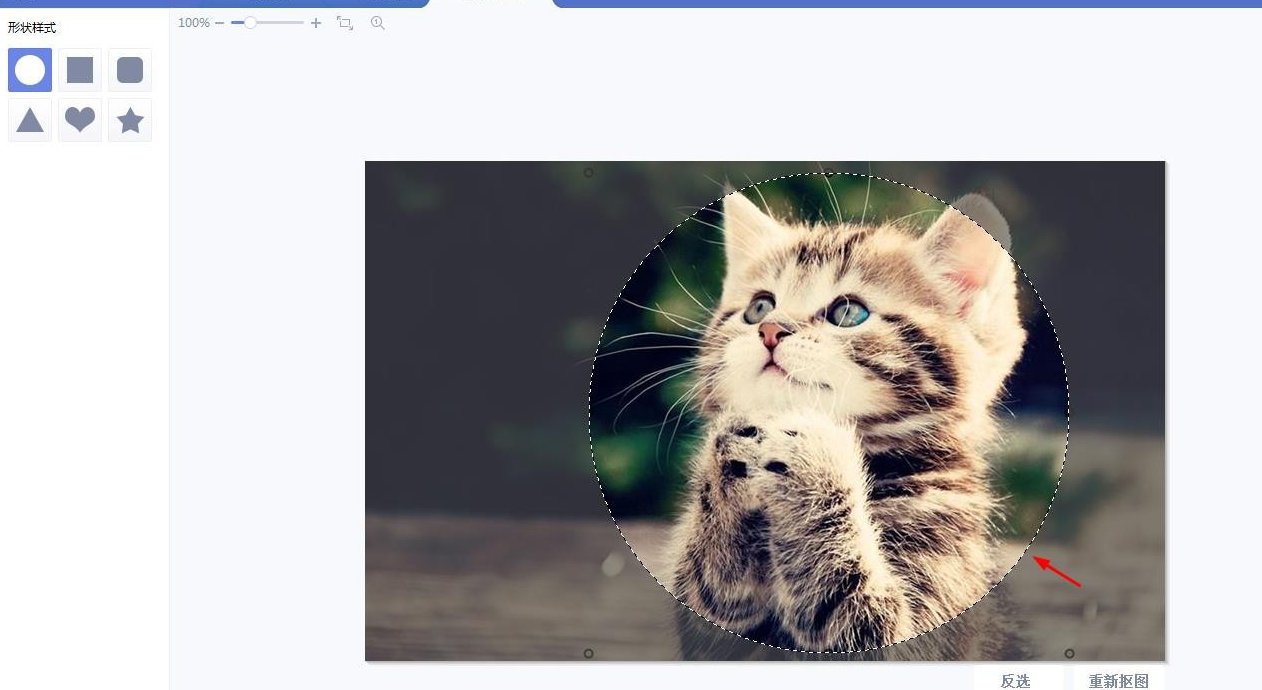
6.调整好要抠图的区域,单击下方“保存”按钮。

7.将抠好的圆形图片保存为png格式,圆形抠图就完成了。
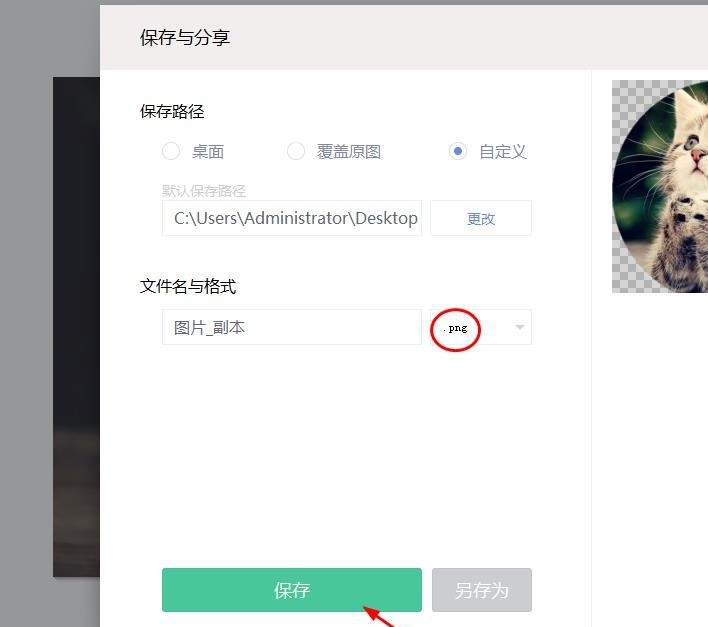
以上就是小编给大家带来的美图秀秀对图片进行圆形抠图的教程,更多精彩内容请关注网站。
分享到:
投诉收藏

美图秀秀怎么给图片添加背景?美图秀秀给图片添加背景的教程
美图秀秀如何给图片添加场景背景?我们拍摄照片发现照片背景不好看想要换掉,我们用美图秀秀后期就可以完成,那么具体操作步骤,让我们一起来看下...

